구글 크롬 팝업창 차단 해제 및 허용하는 방법
구글 크롬에서 다양한 사이트를 실행하다 보면 팝업창 허용 여부 메시지가 표시되고는 합니다. 먼저 팝업창이란 특정 웹사이트가 어떠한 내용을 표시하기 위해 갑자기 생성되는 새 창입니다. 기본적으로 크롬 팝업창을 차단으로 설정되어 있는데요. 팝업창은 웹 기반의 설치 프로그램들을 소프트웨어를 설치하기 위해 팝업창을 띄우는 경우가 있습니다. 또한 팝업창을 이용한 광고는 웹사이트를 열 때뿐만 아니라 다른 웹사이트로 이동할 때, 웹 브라우저를 종료할 때 표시되기도 합니다. 하지만 매번 특정 사이트를 실행할 때마다 팝업창 허용 및 차단을 설정하시는 것이 불편하거나 귀찮을 경우가 있으실 텐데요. 크롬 팝업창은 더 이상 표시되지 않게 차단 허용 및 해제를 설정하실 수 있습니다. 따라서 구글 크롬 팝업창 차단 해제 및 허용하는 방법에 대해서 소개해드릴테니 차근차근 따라 해 주시길 바랍니다.
크롬 팝업창 차단 해제 및 허용하기

1. Chrome 웹브라우저를 실행합니다.
2. 우측 상단에 점 세개를 클릭합니다.
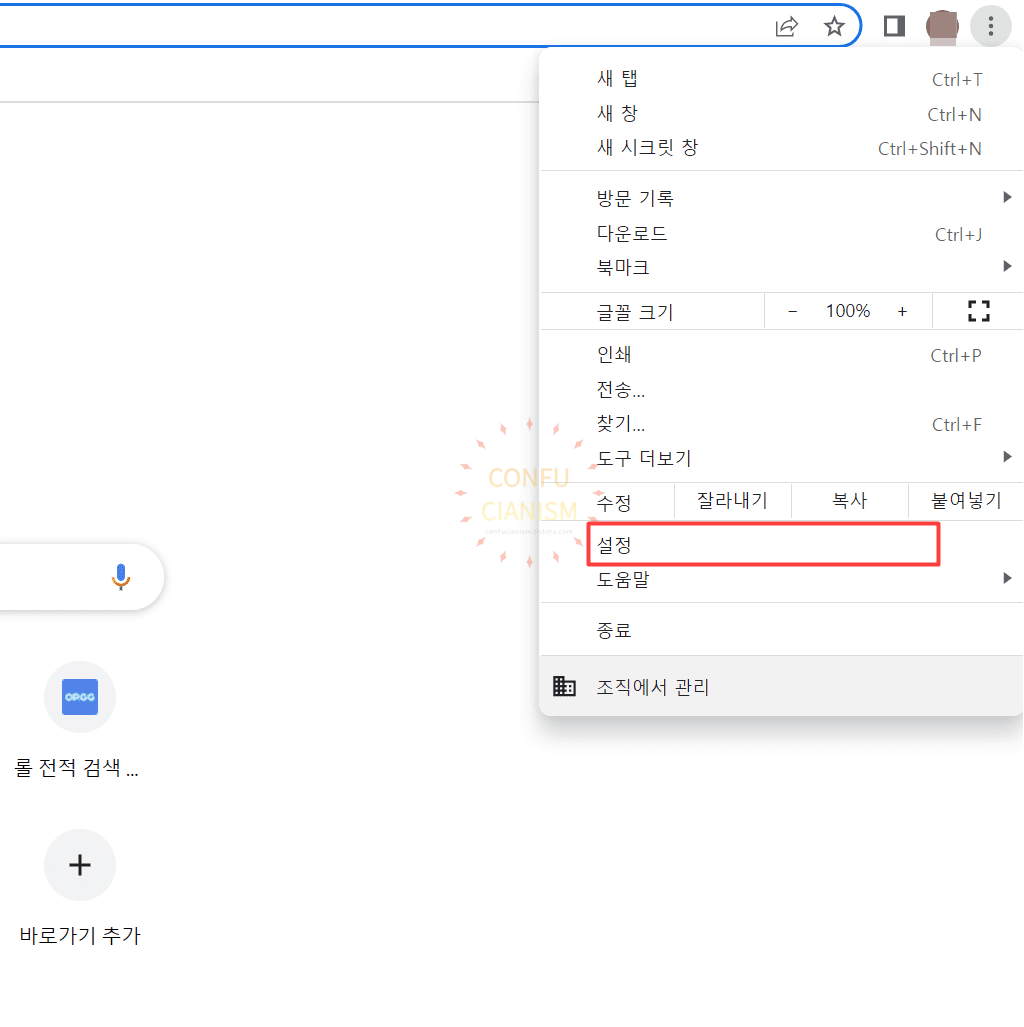
3. 설정을 클릭합니다.
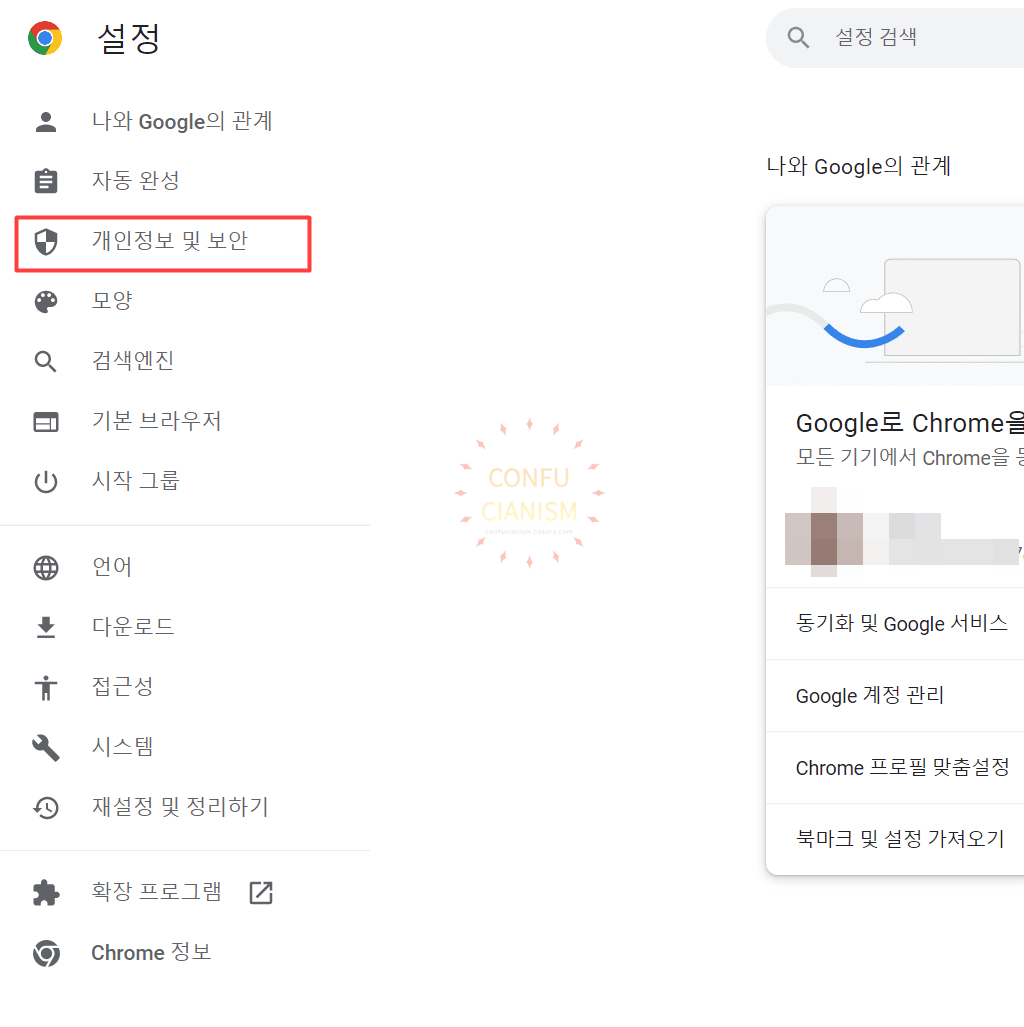
4. 좌측 항목에서 개인정보 및 보안을 클릭합니다.

5. 사이트 설정을 클릭합니다.

6. 팝업 및 리디렉션을 클릭합니다.

7. 크롬 팝업창 차단 여부를 선택합니다.
※ 팝업창 차단 해제를 원하시는 분들은 사이트에서 팝업을 전송하고 리디렉션을 사용할 수 있음을 선택합니다.
즉, 모든 사이트에 대한 팝업창이 허용됩니다.
※ 팝업창 차단을 원하시는 분들은 사이트에서 팝업을 전송하거나 리디렉션을 사용할 수 없음을 선택합니다.
즉, 모든 사이트에 대한 팝업창이 차단됩니다.
팝업창 차단을 원하는 사이트 등록

1. 팝업 전송 또는 리디렉션 사용이 허용되지 않음 우측에 추가를 클릭합니다.

2. 팝업창 차단을 원하는 특정 사이트 주소를 입력합니다.
3. 추가를 클릭합니다.
팝업창 허용을 원하는 사이트 등록
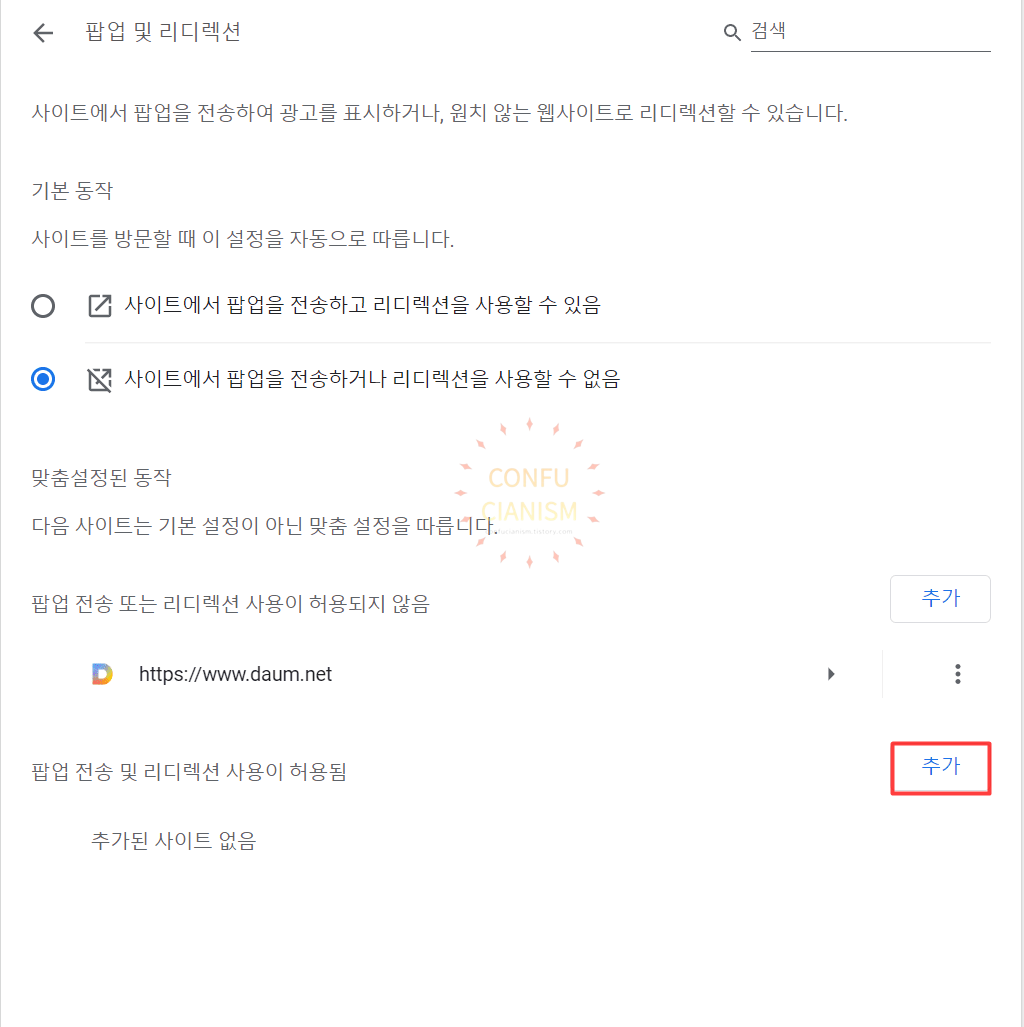
1. 팝업 전송 및 리디렉션 사용이 허용됨 우측에 추가를 클릭합니다.

2. 팝업창 허용을 원하는 특정 사이트 주소를 입력합니다.
3. 추가를 클릭합니다.
허용 및 차단, 수정, 삭제

1. 등록된 사이트 우측에 점 세개를 클릭합니다.
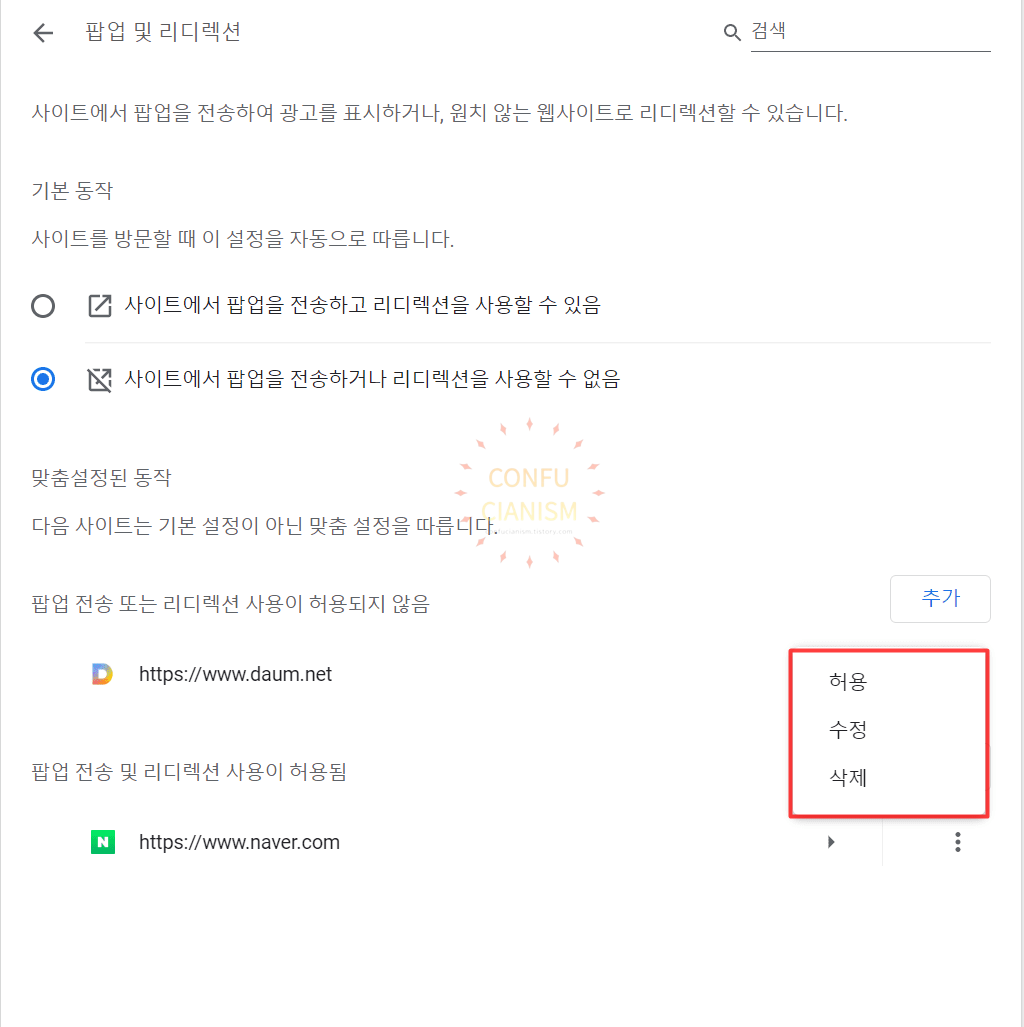

※ 특정 사이트 팝업 허용 및 차단을 원하시는 분들은 허용 및 차단을 클릭합니다.
※ 특정 사이트를 수정하고 싶으신 분들은 수정을 클릭하여 사이트 주소를 입력합니다.
※ 특정 사이트를 삭제하고 싶으신 분들은 삭제를 클릭합니다.





